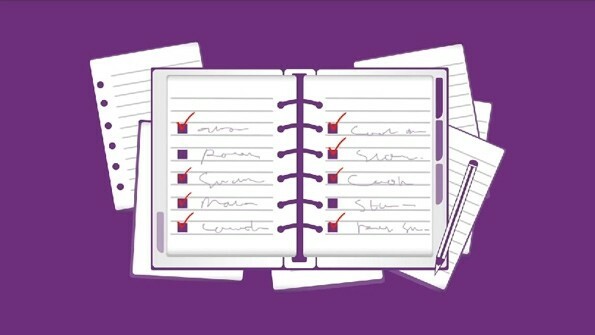A hibás Office-frissítések okozhatják ezt a hibát
- A Microsoft Office-felhasználók általában akkor találkoznak ezzel a problémával, amikor a Microsoft Word-et kompatibilitási módban frissítik.
- A kompatibilitási mód letiltása segíthet a hiba kijavításában.
- Ha azonban más javítások nem működnek, próbálja meg újratelepíteni a Microsoft Office alkalmazást.

xTELEPÍTÉS A LETÖLTÉSI FÁJLRA KATTINTVA
Ez a szoftver kijavítja a gyakori számítógépes hibákat, megvédi Önt a fájlvesztéstől, a rosszindulatú programoktól és a hardverhibáktól, és optimalizálja számítógépét a maximális teljesítmény érdekében. Javítsa ki a számítógéppel kapcsolatos problémákat és távolítsa el a vírusokat 3 egyszerű lépésben:
- Töltse le a Restoro PC-javító eszközt amely a szabadalmaztatott technológiákkal együtt jár (szabadalom elérhető itt).
- Kattintson Indítsa el a szkennelést hogy megtalálja azokat a Windows-problémákat, amelyek számítógépes problémákat okozhatnak.
- Kattintson Mindet megjavít a számítógép biztonságát és teljesítményét befolyásoló problémák megoldásához.
- A Restorót letöltötte 0 olvasói ebben a hónapban.
Néhány olvasónk a közelmúltban arról számolt be, hogy megkapja a A Word hibába ütközött üzenetet, amikor megpróbálják megnyitni a Microsoft Word alkalmazás.
Ha hasonló problémákat tapasztal, és a legjobb megoldásra van szüksége az alkalmazáshoz, ne aggódjon, ebben a cikkben adtunk néhány javítást a probléma egyszerű megoldásához.
- Mi okozza a Microsoft Word hibáját?
- Mit tehetek, ha a Microsoft Word hibába ütközik?
- 1. Futtassa a Microsoft Word programot csökkentett módban
- 2. Futtassa a Microsoft Office-t rendszergazdaként
- 3. Futtasson online javítást az MS Office számára
- 4. Kapcsolja ki a kompatibilitási módot
- 5. Telepítse újra a Microsoft Office-t
Mi okozza a Microsoft Word hibáját?
Több oka is lehet annak, hogy a Word hibaüzenetbe futott. Íme a hiba legismertebb kiváltó okai:
- Hibás Microsoft Office 365 frissítések – Több jelentés szerint a Word hibába futott, ami többnyire akkor vált ki, amikor a felhasználók megpróbálják frissítse az MS Office alkalmazást egy újabb verzióra.
- Az MS Word futtatása kompatibilis módban – Az üzenet akkor is felbukkanhat, ha a felhasználó az MS Office alkalmazásokat (Word, Excel, PowerPoint, Outlook stb.) kompatibilis módban futtatja.
- Malware fertőzés – Néha a Word problémákba ütközhet, ha fertőzött. Az egyik segítségével legjobb vírusirtó szoftver számítógépén segíthet a probléma megoldásában.
A probléma okainak ismeretében nézzük meg a megoldás tényleges megoldásait.
Mit tehetek, ha a Microsoft Word hibába ütközik?
Mielőtt bármilyen speciális hibaelhárítási folyamatba kezdene, vegye figyelembe a következőket:
- Győződjön meg arról, hogy megfelelően csatlakozik az internethez.
- Próbálja meg ne frissíteni az MS Office alkalmazást kompatibilitási módban.
- Indítsa újra a számítógépet csökkentett módban és ellenőrizze, hogy a probléma továbbra is fennáll-e.
Miután megpróbálta a fenti ellenőrzéseket, és a probléma továbbra is fennáll, folytassa az alábbi megoldásokkal.
1. Futtassa a Microsoft Word programot csökkentett módban
- megnyomni a ablakok + gomb R kinyitni Fuss.
- Írja be a következő sort, és nyomja meg a gombot Belép vagy kattintson rendben:
szó /biztonságos
Egy Office-termék indítása csökkentett módban meglehetősen egyszerű, akárcsak a Windows korábbi verzióiban. Ha a probléma továbbra is fennáll, próbálkozzon a következő javítással.
2. Futtassa a Microsoft Office-t rendszergazdaként
- megnyomni a ablakok + S kulcsok, típus szó a keresősávban, és válassza ki a lehetőséget Futtatás rendszergazdaként.

- Kattintson Igen ban,-ben Felhasználói felület gyors.
Szakértői tipp:
SZPONSORÁLT
Néhány PC-problémát nehéz megoldani, különösen, ha sérült adattárakról vagy hiányzó Windows-fájlokról van szó. Ha problémái vannak a hiba kijavításával, előfordulhat, hogy a rendszer részben meghibásodott.
Javasoljuk, hogy telepítse a Restoro eszközt, amely átvizsgálja a készüléket, és azonosítja a hibát.
Kattints ide a letöltéshez és a javítás megkezdéséhez.
Ez a módszer több felhasználónál bevált, ezért próbálja ki a rendszerén a megrendelt lépéseket követve.
3. Futtasson online javítást az MS Office számára
- Kattintson a Rajt gomb, típus Vezérlőpult, és indítsa el.
- Navigáljon a Programok és szolgáltatások szakasz.

- Az alkalmazások listájában kattintson a jobb gombbal Microsoft Office. A lehetőségek közül válassza ki változás.

- Jelölje be a mellette lévő négyzetet Online javítás és kattintson a Javítás gomb.

Bár a hibaüzenethez tartozik egy Gyors javítás gomb, az érintett felhasználók azt állították, hogy a rákattintás nem oldotta meg a problémát. Tehát megpróbálhatja futtatni a Microsoft Office online javítását.
- A legjobb irodai bővítmények: 15 kiválóan működő választás 2023-ban
- Office for Windows 11: Hogyan töltsd le ingyen
- Word for Windows 11: Hogyan töltsd le ingyen
- 1935-ös hiba: 8 megoldás a telepítési probléma megoldására
- 0xC004C032: Mi ez a hibakód és hogyan javítható?
4. Kapcsolja ki a kompatibilitási módot
- Kattintson jobb gombbal a Microsoft Word parancsikont az asztalon, és válassza ki Tulajdonságok a listáról.

- Navigáljon a Kompatibilitás lapon. Törölje a jelet a mellette lévő négyzetből Futtassa ezt a programot kompatibilitási módban a benne lévő opcióért.

- Végül kattintson rendben.
Az összes Microsoft Office alkalmazás automatikusan elindul kompatibilitási módban, ami az egyik fő oka annak, hogy a Word hibaüzenetbe futott. A letiltása segíthet a probléma megoldásában.
5. Telepítse újra a Microsoft Office-t
- Kattintson a Rajt gomb, típus Vezérlőpult, és indítsa el.
- Navigáljon a Programok és szolgáltatások alatti szakaszt Programok.

- Keresse meg és válassza ki Microsoft Office, majd kattintson rá Eltávolítás.

- Kövesse az eltávolító varázsló utasításait, és kattintson a gombra rendben.
- Most indítsa újra a számítógépet, és telepítse a Microsoft Office legújabb verzióját elérhető Windows számára.
Ha a fenti lépések megkísérlése után semmi sem működik, a Microsoft Office újratelepítése megoldja a Word alkalmazást érintő problémákat. A Microsoft Office legújabb verziójára való frissítése is segít.
Ugyanez a hibaüzenet más Microsoft Office alkalmazásokban is megjelenhet, például Excel, PowerPoint, Outlook stb.
Az ebben a cikkben ismertetett lépéseket is alkalmazhatja ezek kijavításához, vagy további információhoz juthat ezekről javítsa ki a Microsoft Office-t, ha nem nyílik meg.
És ez arról szól, hogyan lehet kijavítani a Microsoft Word hibát, és nem működik. Ha bármilyen kérdése vagy javaslata van, ne habozzon használni az alábbi megjegyzések szakaszt.
Még mindig vannak problémái? Javítsa ki őket ezzel az eszközzel:
SZPONSORÁLT
Ha a fenti tanácsok nem oldották meg a problémát, a számítógépén mélyebb Windows-problémák léphetnek fel. Ajánljuk töltse le ezt a PC-javító eszközt (Nagyon értékelték a TrustPilot.com webhelyen), hogy könnyen kezeljék őket. A telepítés után egyszerűen kattintson a Indítsa el a szkennelést gombot, majd nyomja meg Mindet megjavít.